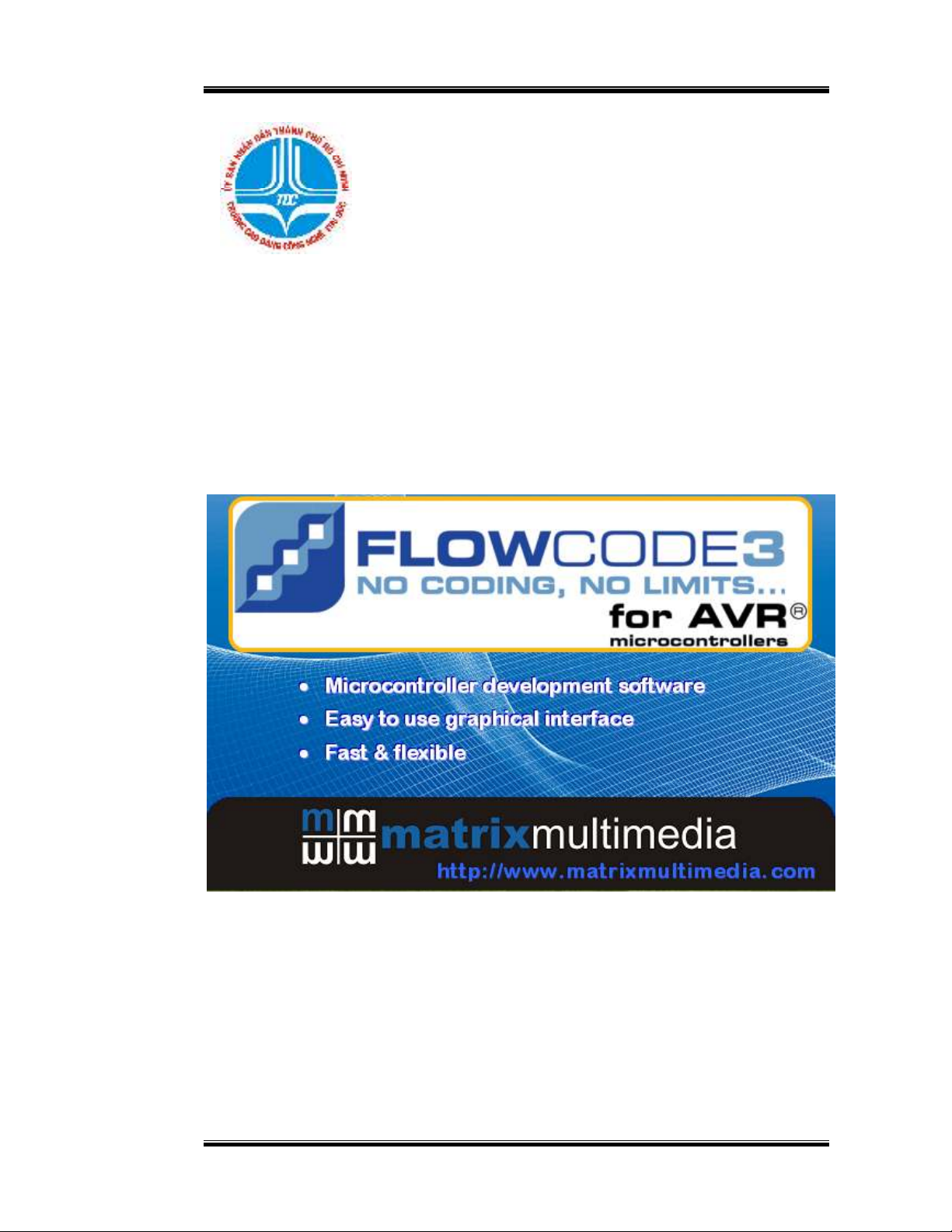
FLOWCODE
AVR
BM.
ĐIỆN TỬ
H
ƯỚNG DẪN THỰC HÀNH
VI ĐIỀU KHIỂN AVR
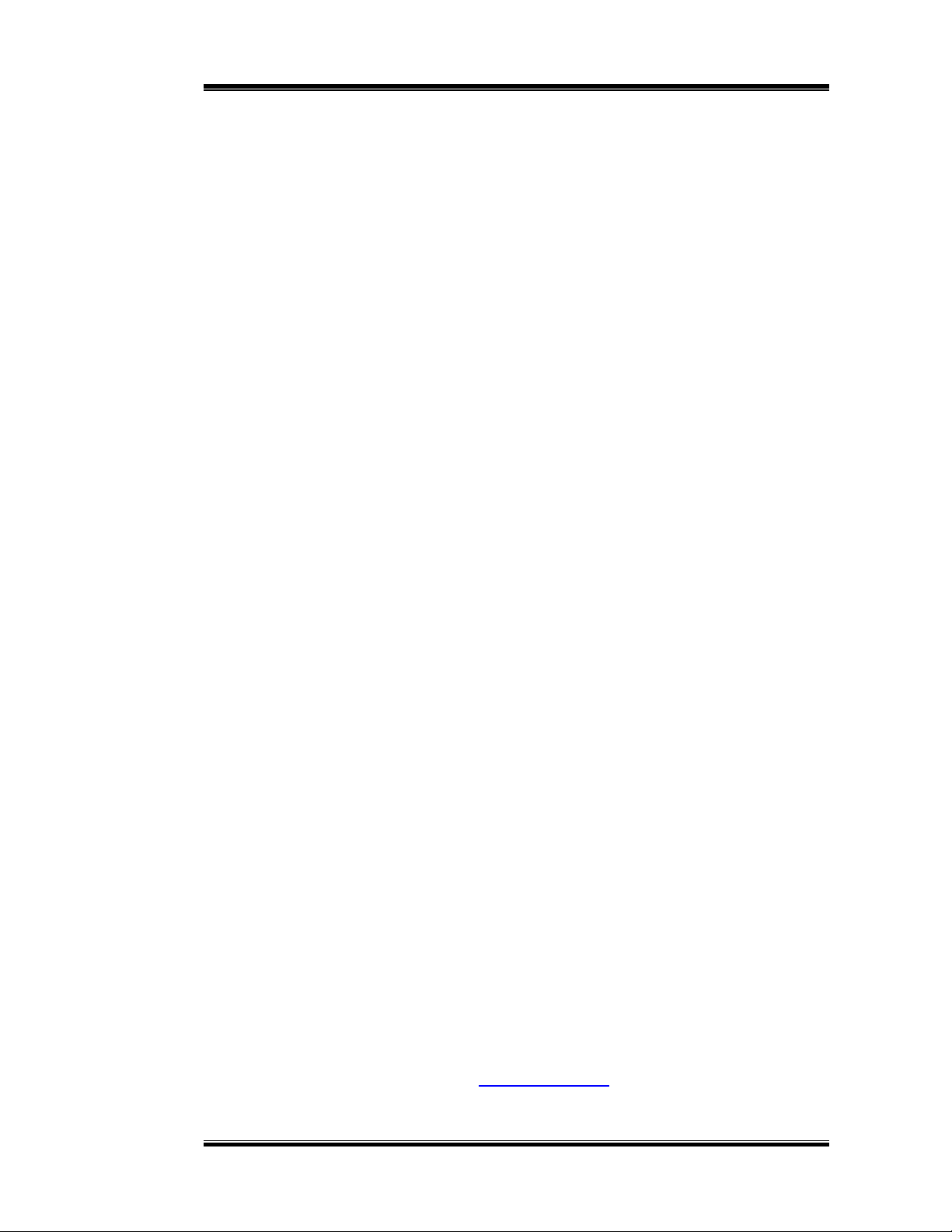
Hướng dẫn thực hành vi điều khiển AVR FlowCode AVR
Trường CĐ Công Nghệ Thủ Đức Trang - 2 -
L
LỜ
ỜI
I
G
GI
IỚ
ỚI
I
T
TH
HI
IỆ
ỆU
U
Chào mừng các bạn đến với tài liệu hướng dẫn thực hành vi điều khiển AVR
thông qua phần mềm Flowcode và Kit thí nghiệm của trung tâm CITA. Flowcode
là một chương trình phần mềm cho phép các bạn tạo các chương trình từ đơn
giản tới phức tạp cho vi điều khiển AVR chỉ thông qua các giải thuật điều khiển.
Tài liệu này sẽ giúp cho các bạn bước đầu làm quen với vi điều khiển AVR một
cách nhanh nhất. Thông qua các bài thực hành và thí nghiệm trên Kit các bạn sẽ
khám phá ra được nhiều điều vô cùng thú vị, từ đó các bạn sẽ thấy rằng học môn
học vi điều khiển không khó mà còn khá dễ.
Các bạn sẽ từng bước làm quen với vi điều khiển AVR thông qua từng bài thực
hành từ dễ tới khó. Mỗi bài thực hành, tài liệu sẽ hướng dẫn các bạn từng bước
thực hiện bằng các hình ảnh vô cùng trực quan. Đồng thời thông qua bài thực
hành các bạn sẽ được ôn lại những kiến thức củ và học những kiến thức mới.
Cuối mỗi bài thực hành là các bài tập nâng cao để các bạn thực hành thêm.
Nếu trong quá trình sử dụng tài liệu các bạn cảm thấy khó khăn, hoặc cảm thấy
rằng mình thiếu kiến thức, thì đừng vội hoảng sợ. Bạn chỉ cần nhớ rằng bạn có
thể không hiểu được tất cả mọi thứ ở lần đầu tiên.
Mặc dù tài liệu đã được biên soạn với sự nỗ lực, tận tâm cao nhất nhưng với kinh
nghiệm và thời gian còn hạn chế nên những bài thực hành trong tài liệu không
thể tránh khỏi những sai sót. Tác giả rất mong nhận được sự đóng góp ý kiến quý
báo từ các đồng nghiệp, quí thầy cô và các bạn sinh viên để tài liệu này được
hoàn thiện hơn.
Mọi ý kiến đón góp xin gởi về:
Trường Cao Đẳng Công Nghệ Thủ Đức
Trần Hồng Văn
Phòng Khoa Học Công Nghệ & Quan Hệ Quốc Tế
Tel: 0902.969.727 – (08)38893666
Email: qhqt@tdc.edu.vn
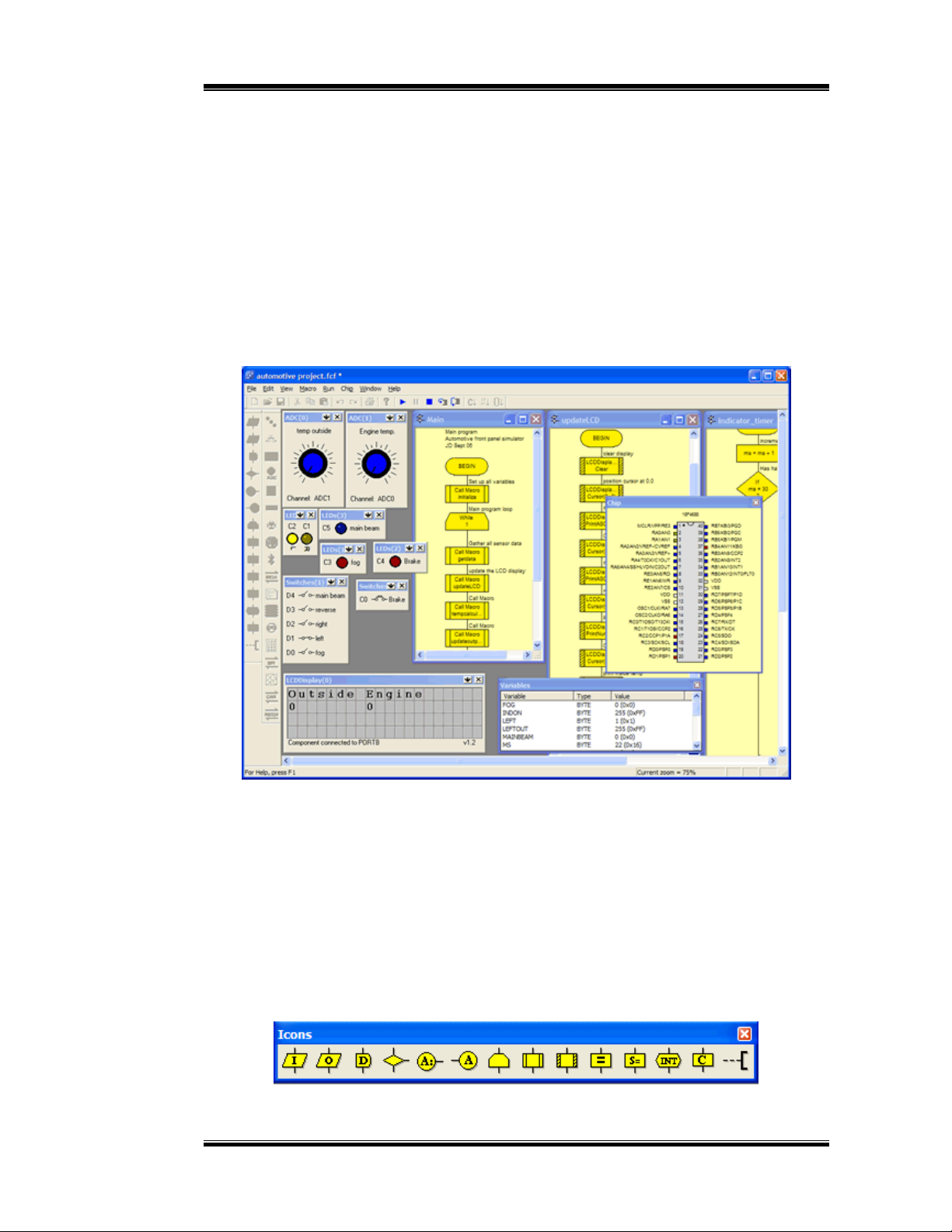
Hướng dẫn thực hành vi điều khiển AVR FlowCode AVR
Trường CĐ Công Nghệ Thủ Đức Trang - 3 -
G
GI
IỚ
ỚI
I
T
TH
HI
IỆ
ỆU
U
F
FL
LO
OW
WC
CO
OD
DE
E
Môi trường lập trình Flowcode bao gồm một khu vực hoạt động chính, trong đó
cửa sổ flowchart được hiển thị, một số thanh công cụ cho phép các biểu tượng và
các thành phần được thêm vào trong ứng dụng của flowchart, cửa sổ cho phép
xem trạng thái của vi điều khiển và cũng là cửa sổ hiển thị các biến trong quá
trình lưu đồ thuật giải đang được mô phỏng. Ở đây bạn có thể nhìn thấy một màn
hình của một dự án:
Có 3 thanh công cụ mà bạn có thể sử dụng
Thanh công cụ Icons
Kéo và thả biểu tượng này vào cửa sổ chính flowchart để tạo thành một ứng dụng
flowchart của bạn. Thông thường thanh công cụ này nằm ở vị trí ở bên trái của
màn hình, nhưng thanh công cụ có thể được trong giống như hình dưới đây khi
nó undocked.
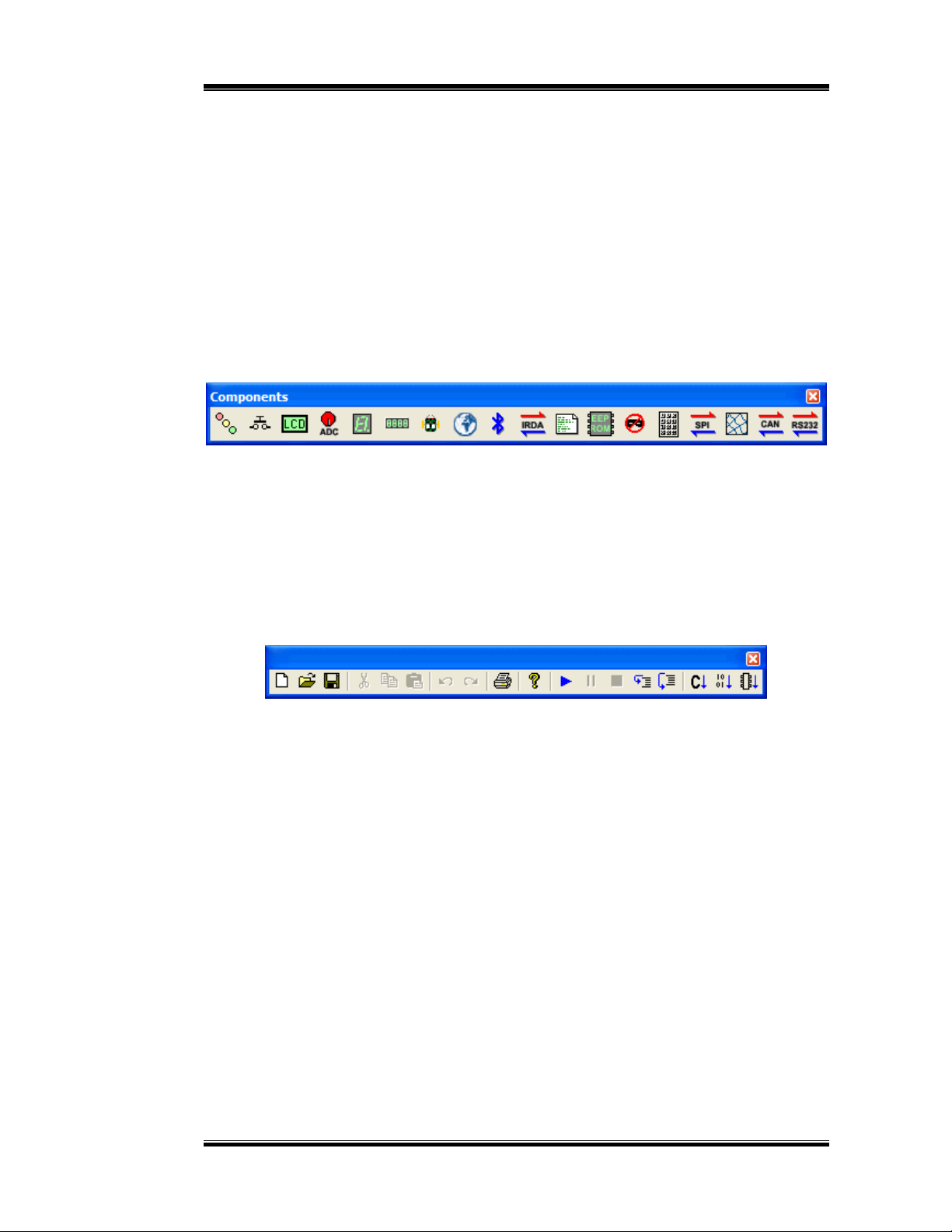
Hướng dẫn thực hành vi điều khiển AVR FlowCode AVR
Trường CĐ Công Nghệ Thủ Đức Trang - 4 -
Thanh công cụ Components
Đây là thanh công cụ hiển thị các thành phần bên ngoài, các thành phần nầy có
thể được kết nối với một vi điều khiển. Click vào một thành phần và nó sẽ thêm
một thành phần cần điều khiển vào của sổ flowchart. Chất kết nối giữa vi điều
khiển và thành phần điều khiển có thể được sửa đổi. Thông thường vị trí của
thanh công cụ này nằm ở bên trái của màn hình bên cạnh thanh công cụ Icons,
nhưng thanh công cụ có thể được trong giống như hình dưới đây khi nó
undocked.
Thanh công cụ Menu và simulation (mô phỏng)
Các nút trên thanh công cụ này cho phép bạn mở tập tin, đóng các tập tin v.v…
và cũng cho phép bạn kiểm soát các mô phỏng và điều khiển các chức năng. Các
chức năng này cũng có sẵn trên trình đơn Windows chuẩn ở phía trên cùng của
màn hình
Duy chuyển thanh công cụ
Các thanh công cụ có thể được duy chuyển ra khởi vị trí mặt định của nó hoặc
thả nổi, hoặc đưa vào trong trình đơn, hoặc bên dưới cùng của cửa sổ Flowcode.
Dưới đây là một ví dụ thả nổi thanh công cụ
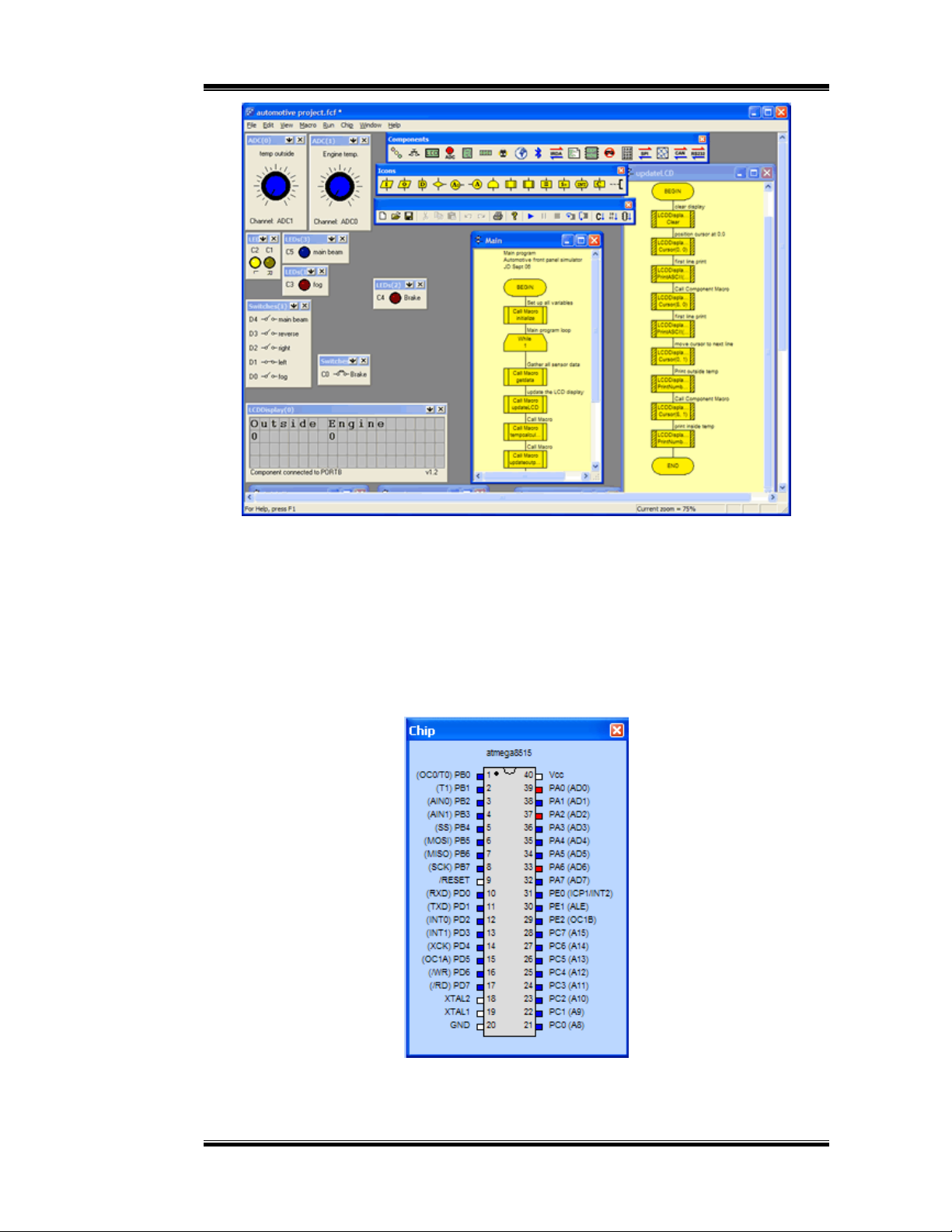
Hướng dẫn thực hành vi điều khiển AVR FlowCode AVR
Trường CĐ Công Nghệ Thủ Đức Trang - 5 -
Cửa sổ Microcontroller
Vi điều khiển hiện thành được hiển thị ở cửa sổ này. Khi flowchart được mô
phỏng thì tình trạng các chân xuất nhập của vi điều khiển được hiển thị trên vi
điều khiển với màu đỏ và màu xanh cho kết quả đầu ra cao và thấp tương ứng
như bạn có thể xem ở đây:


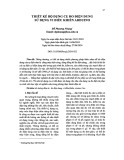
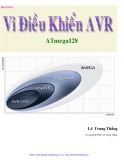

![Tài liệu học tập Vi điều khiển ứng dụng trong đo lường và điều khiển [mới nhất]](https://cdn.tailieu.vn/images/document/thumbnail/2021/20210705/lovebychance06/135x160/7771625534375.jpg)
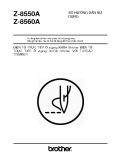

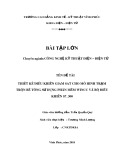















![Đề cương đề tài nghiên cứu khoa học [chuẩn nhất/mới nhất]](https://cdn.tailieu.vn/images/document/thumbnail/2025/20251117/duong297/135x160/26111763433948.jpg)

